Deze les is gemaakt met PSPX2
Maar is goed te maken met andere versies .
Algemene voorbereidingen :
Installeer eerst je filters voor je PSP opent !!
Lettertype : opslaan in je fontfolder (of lettertype map) in PSP
Maskers : opslaan in je maskerfolder in PSP, tenzij anders vermeld
Textuur & Patroon : opslaan in je textuur- of patroon folder in PSP
Selecties : opslaan in je map Selecties in PSP
Open je tubes in PSP
(*) Herken je een tube van jezelf, contacteer me dan even,
zodat ik je naam kan
vermelden of – indien je wenst – de tube kan verwijderen.
Filters HERE
Materiaal HERE
Toestemmingen tubes HERE
Benodigdheden :
1/ Mina@.Beauty.excl3.31.01.15
2/ calguiMistPaysageE4092011
3/ 358_KaD_Deco1
4/ 358_KaD_Deco2
5/ 358_KaD_Deco3
6/ 358_KaD_Text1
Mask :
1/ 20-20
Brushes :
1/ Clouds_01.jpg
2/ Stars_K@D.PspBrush
Selecties : openen in PSP en minimaliseren
1/ 358_KaD_Alfakanaal
Filter presets
1/ 358_KaD_FloodPreset.q8r - laat deze maar staan
2/ 358_KaD_PerspShadow1.f1s - dubbel klikken om te installeren
Kleurenpallet
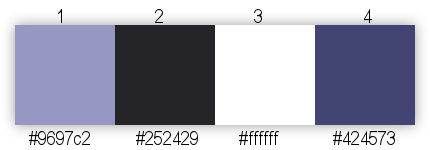
Filters :
1/ EyeCandy 4000 – Motion Trail
2/ Unlimited 2.0 – Toadies – Ommadawn (-)
3/ flaming Pear – Flood
4/ Graphics Plus – Cross Shadow
5/ Alien Skin – EyeCandy 5 – Impact – Perspective Shadow
(-) Deze filters importeren in Unlimited 2.0 om hetzelfde resultaat te bekomen
---------------------------------------
Werkwijze
Bij gebruik van andere tube en kleuren, kan de mengmodus en/of laagdekking verschillen
We gaan beginnen – Veel plezier!
Denk eraan om je werk regelmatig op te slaan
Kleuren :
Voorgrond : #9697c2
Achtergrond : #252429
Verloop voorgrond : Zonnestraal - zie PS
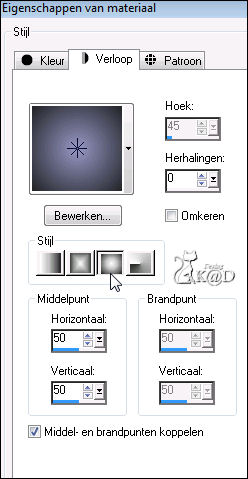
1
Open : 358_KaD_Alfakanaal
Venster dupliceren
Minimaliseer origineel – we werken op de kopie
2
Vul met verloop
Alles selecteren
3
Open : Mina@.Beauty.excl3.31.01.15
Bewerken – kopiëren
Bewerken – plakken in selectie
Selectie opheffen
4
Effecten – afbeeldingseffecten – naadloze herhaling – standaard
5
Aanpassen – vervagen – Gaussiaans : 45
6
Aanpassen – vervagen – radiaal – zie PS
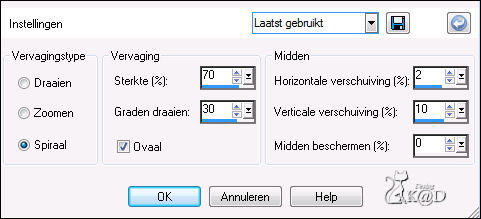
7
Zet verloop terug op voorgrond kleur
Lagen dupliceren
8
Lagen – nieuwe rasterlaag
Alles selecteren
Vul met voorgrond
9
Selectie – wijzigen – inkrimpen : 1
Druk delete op je toetsenbord
Selectie opheffen
10
Lagen – omlaag samenvoegen
11
Afbeelding – formaat wijzigen : 85%, alle lagen NIET aangevinkt
12
Alles selecteren
Selectie zwevend – niet zwevend
13
Lagen nieuwe rasterlaag (Raster2)
Open : calguiMistPaysageE4092011
Bewerken – kopiëren
Bewerken – plakken in selectie
Selectie opheffen
Zet laagdekking op 50
14
Lagen – omlaag samenvoegen (= kopie van raster 1)
15
Effecten – 3D-effecten – slagschaduw : V&H 0 – 80 – 40 – zwart
16
Selecties – laden uit alfakanaal – selectie 1 – zie PS
Klik op laden
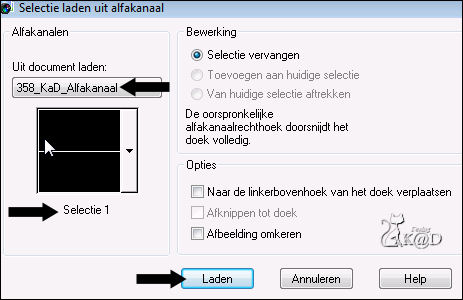
17
Lagen – nieuwe rasterlaag
Zoom je afbeelding uit tot 200%
Vul selectie met voorgrond
Selectie opheffen
18
Effecten – EyeCandy 4000 – Motion Trail – zie PS
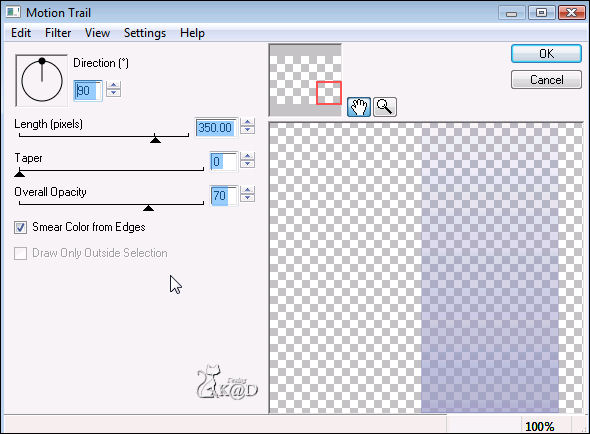
19
Effecten – afbeeldingseffecten – verschuiving – zie PS
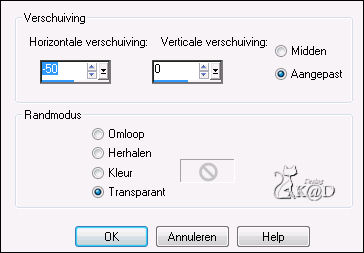
20
Effecten – vervormingseffecten – golf – zie PS
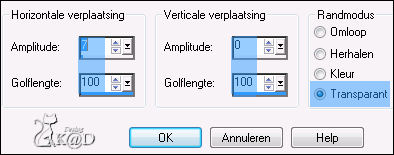
21
Effecten – 3D-effecten – slagschaduw : zie PS
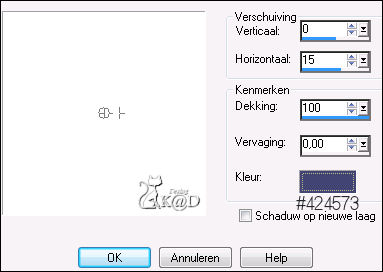
22
Lagen – dupliceren
Afbeelding – spiegelen en omdraaien
Lagen – omlaag samenvoegen
23
Aanpassen – scherpte – verscherpen
24
Effecten – 3D-effecten – slagschaduw : V0 – H 3 – 40 – 10 – zwart
25
Activeer de middelste laag ‘Kopie van Raster 1’
Lagen – dupliceren
26
Lagen – Masker laden vanaf schijf – zie PS
Zoek masker 20-20

27
Lagen – dupliceren
Lagen – groep samenvoegen
28
Afbeelding – negatief
29
Effecten – Unlimited 2.0 – Toadies – Ommadawn – zie PS
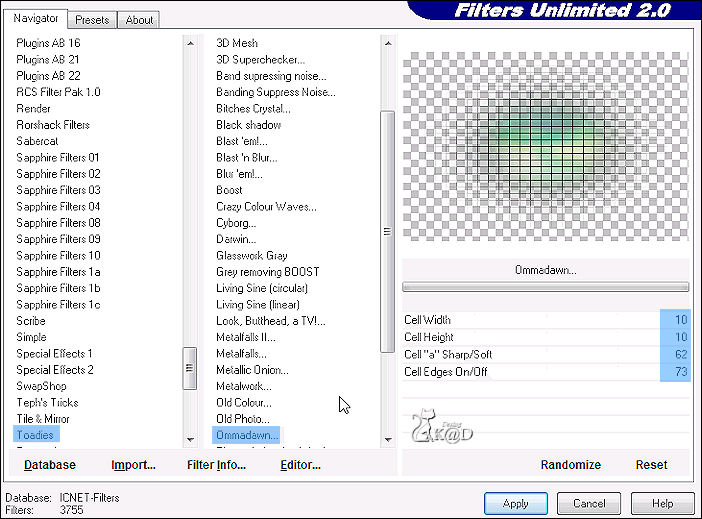
Mengmodus : Tegenhouden – Laagdekking op 20
30
Effecten – Vervormingseffecten – Poolcoodinatie – Rechthoekig naar Polair – zie PS
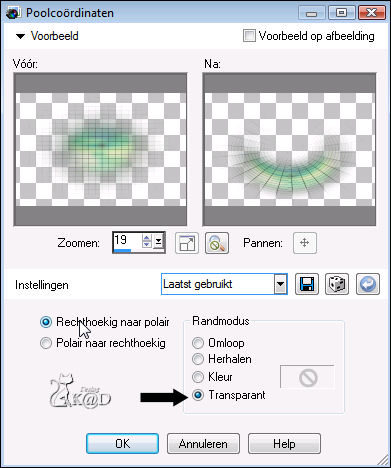
31
Activeer opnieuw ‘Kopie van Raster 1’
= de laag er net onder
32
Effecten – flaming Pear – Flood – zie PS
Zoek preset : “358_KaD_FloodPreset.q8r” in je materialenmap
Klik op openen
Of volg de instellingen op de printscreen
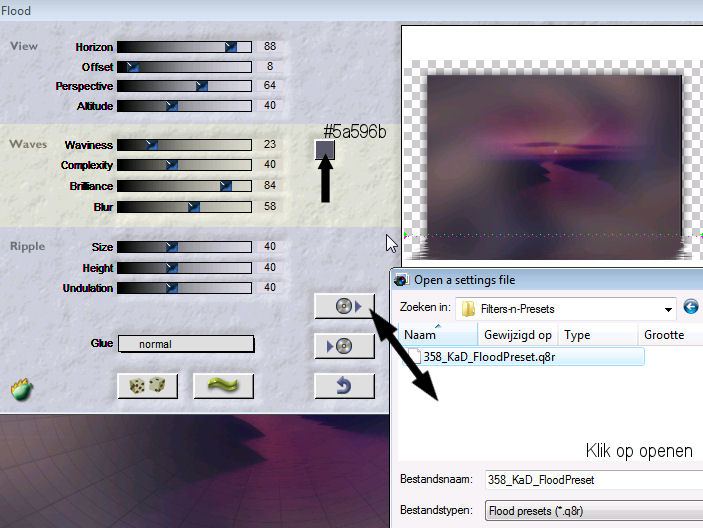
33
Blijf op deze laag !
34
Typ X op je toetsenbord (wisser)
Zoek Rookpluim (Corel_01_035) zie PS
Instellingen staan goed
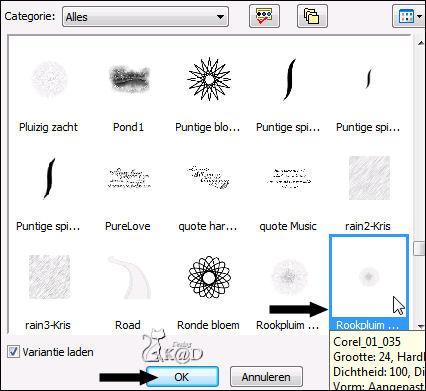
35
Wis nu de lijn onder de golven voorzichtig weg
Kijk even naar vb
36
Activeer bovenste laag
Lagen – dupliceren
37
Activeer opnieuw ‘Kopie van Raster 1’
Resultaat tot hiertoe
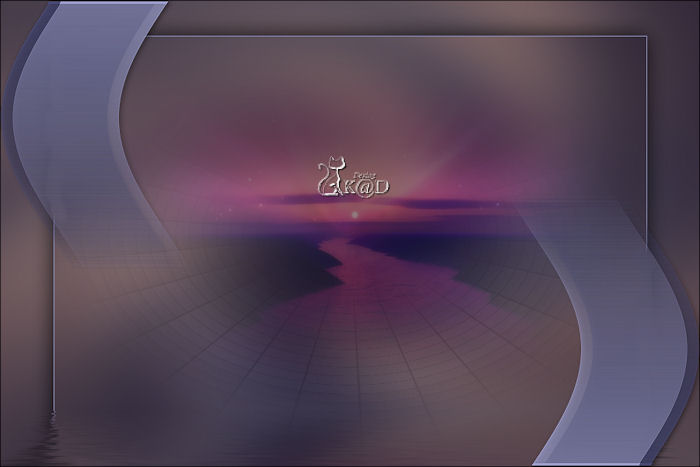
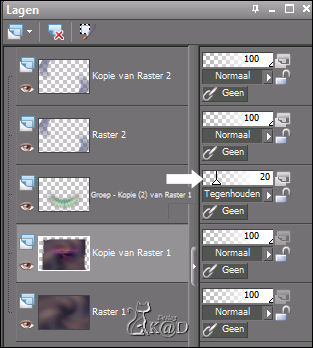
38
Open : Clouds_01
Bestand – exporteren – aangepast penseel
Kijk hier als je niet weet hoe
39
Zet voorgrond op #ffffff
Druk B op je toetsenbord (Activeer penseel)
Zoek nu je net gemaakte brush : Clouds_01 – zie PS
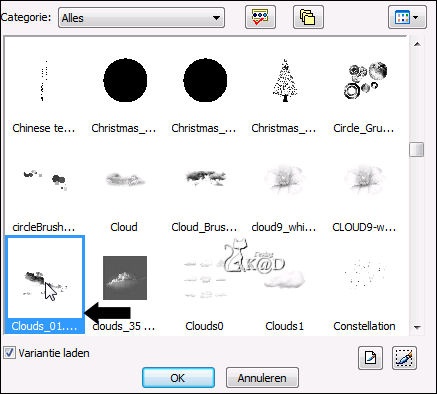
40
Lagen – nieuwe rasterlaag
Stempel 1x met voorgrond – zie PS
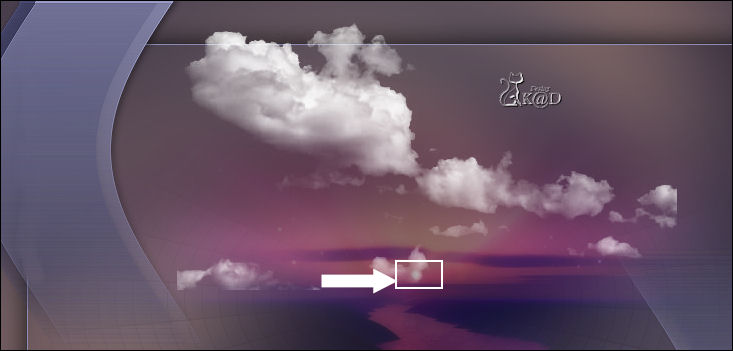
Mengmodus : Zacht licht – laagdekking op 33
41
Typ X op je toetsenbord (wisser)
Zet DEKKING op 50 !
Wis aan de zijkanten de rechte kanten voorzichtig weg – kijk even naar vb
42
Resultaat tot hiertoe
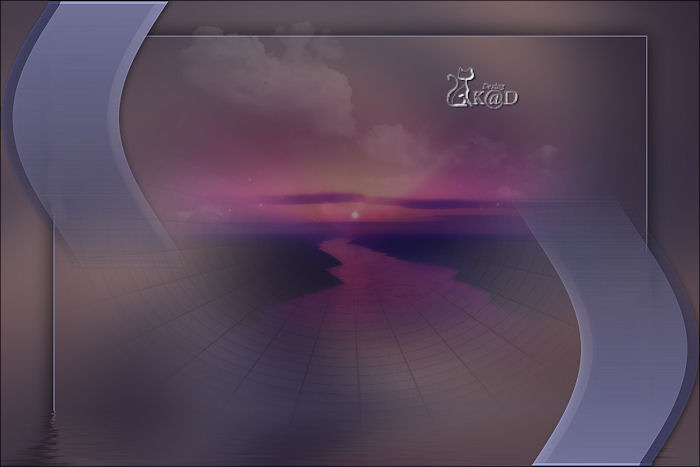
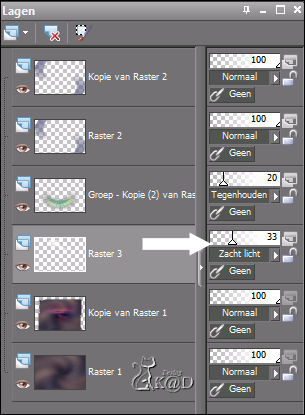
43
Lagen – zichtbare lagen samenvoegen
Effecten – Graphics Plus – Cross Shadow – zie PS
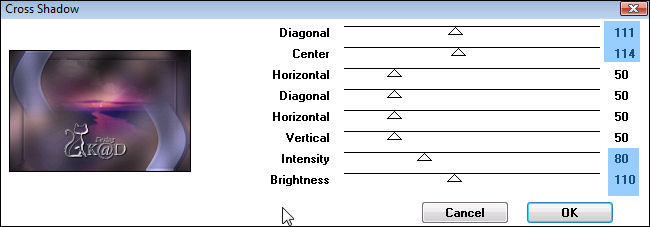
44
Open : 358_KaD_Deco1
Bewerken – kopiëren
Bewerken – plakken als nieuwe laag
Plaats zoals op PS
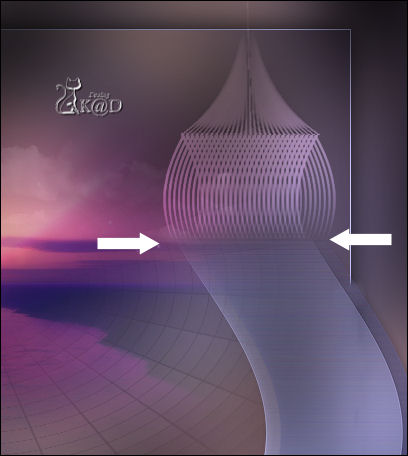
Zet de laagdekking op 80 (Overlay)
45
Open : 358_KaD_Deco2
Bewerken – kopiëren
Bewerken – plakken als nieuwe laag
Plaats zoals op PS
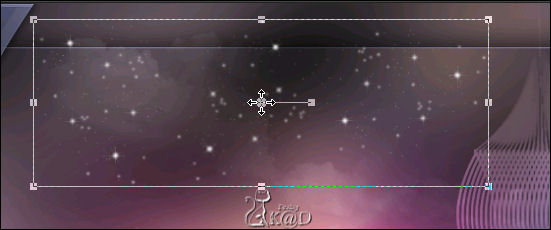
Mengmodus : Zacht licht
46
Lagen – schikken – omlaag verplaatsen
Effecten – Randeffecten – Sterkte accentueren
47
Activeer bovenste laag
Nieuwe rasterlaag
Zet voorgrond terug op #9697c2
48
Alles selecteren
Vul selectie met voorgrond
49
Selectie – wijzigen – inkrimpen me 2
Druk delete op je toetsenbord
Selectie opheffen
50
Open : Mina@.Beauty.excl3.31.01.15
Bewerken – kopiëren
Bewerken – plakken als nieuwe laag
51
Afbeelding – formaat wijzigen : 65%, alle lagen NIET aangevinkt
Evtl. Verscherpen – onscherp masker : 2 – 28 – 2
52
Effecten – afbeeldingseffecten – Verschuiving – zie PS
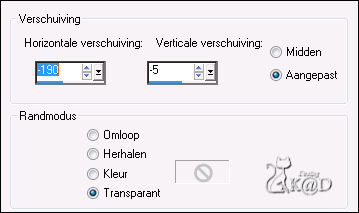
53
Lagen – schikken – omlaag verplaatsen
54
Effecten – Alien Skin – EyeCandy 5 – Impact – Perspective Shadow – zie PS
Zoek links de preset : 358_KaD_PerspShadow1.f1s
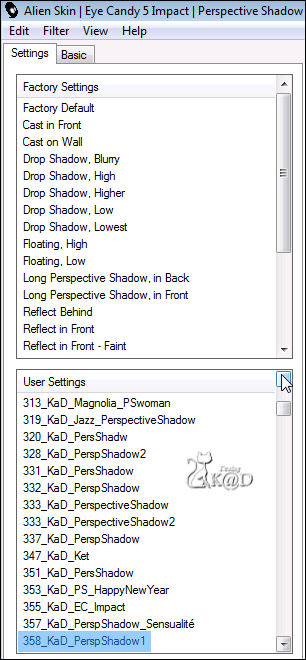
55
Open : 358_KaD_Deco3
Bewerken – kopiëren
Bewerken – plakken als nieuwe laag
Zet rechts boven – kijk even naar het vb
56
Open : Stars_K@D
Maak hier weer een brush van – zie punt 38
57
Lagen – nieuwe rasterlaag
Zet voorgrond op #ffffff
Zet grootte op 125 – Rotatie op 45 – Rest staat goed
Stempel 1x links en 1x rechts – kijk even naar het vb
Mengmodus : zacht licht
58
Effecten – Randeffecten – accentueren
59
Lagen – dupliceren
Effecten – vervormingseffecten – Wind : Van links op 1
Lagen – schikken – omlaag verplaatsen
60
Afbeelding – randen toevoegen :
15 pix #ffffff
1 pix #252429
35 pix #ffffff
61
Plaats je naam en/of watermerk
62
Afbeelding – randen toevoegen : 1 pix #252429
63
Afbeelding – formaat wijzigen : 900 px
64
Aanpassen – scherpte – onscherp masker : 2 – 28 – 2
65
Open : 358_KaD_Text1
Bewerken – kopiëren
Bewerken – plakken als nieuwe laag
Zet rechts boven – kijk even naar het vb
66
Lagen – alle lagen samenvoegen
Opslaan als .jpg
Je afbeelding is klaar
Ik hoop dat jullie het een leuke les vonden
Groetjes
K@rin
11/02/2015

Deze les is getest door
Jannie


Connie


Bedankt meiden !


